Cómo abrir archivos DOC en la PC
Las soluciones para abrir archivos DOC en la PC hay tantos: en algunos casos, estos programas ya están instalados en el sistema operativo suministrado, en otros se pueden descargar de forma gratuita. En cuanto a cambio , el programa que puede generar de forma nativa este tipo de archivos, es absolutamente imprescindible suscribirte al servicio Office 365 o adquirir una licencia del programa para utilizarlo: no te preocupes, te lo explicaré todo en los siguientes apartados.
WordPad (Windows)
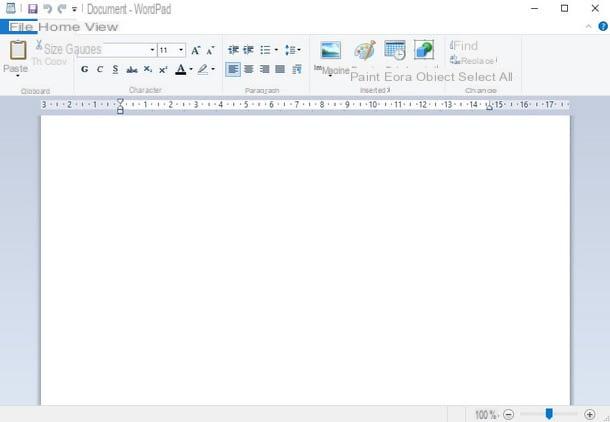
Si tiene sistemas operativos disponibles Windows 10 o ventanas 8.x, ya tienes (quizás sin saberlo) un programa absolutamente gratuito que te permite leer archivos DOC: es WordPad. En realidad, este programa nació inicialmente como una versión un poco más avanzada del Bloc de notas pero, con el tiempo, ha adquirido varias características muy interesantes, incluida la capacidad de administrar archivos DOC.
Para usar WordPad, primero haga clic en el botón Inicio Windows (el banderín ubicado en la esquina inferior izquierda de la pantalla), ingrese a la carpeta Accesorios de Windows> Accesorios y seleccione el icono del programa que se encuentra en su interior. Alternativamente, escriba la palabra WordPad en el campo de búsqueda adjunto al menú Inicio o la barra de búsqueda de Cortana y haga clic en el primer resultado devuelto.
La interfaz de WordPad recuerda un poco a las versiones anteriores de Word, solo que un poco más ágil y con menos funciones. De todos modos, para abrir un archivo DOC con el programa, haga clic en el menú Archivo ubicado en la parte superior izquierda, seleccione el elemento Abrir de este último y elija el archivo DOC de su interés utilizando el Explorador de archivos mostrado en la pantalla.
Alternativamente, puede abrir el documento de su interés de forma "directa", sin iniciar el programa WordPad de antemano, haciendo botón derecho del ratón en él, eligiendo el artículo Abrir con en el menú contextual y seleccionando WordPad de la lista de programas propuestos.
Tenga en cuenta que con WordPad puede editar archivos DOC eligiendo un formato básico, agregando imágenes y poco más. Además, si el archivo DOC contiene elementos que son nativos del formato (por ejemplo, macros, videos u otros elementos complejos), es posible que WordPad no los muestre correctamente o no los muestre en absoluto.
TextEdit (macOS)
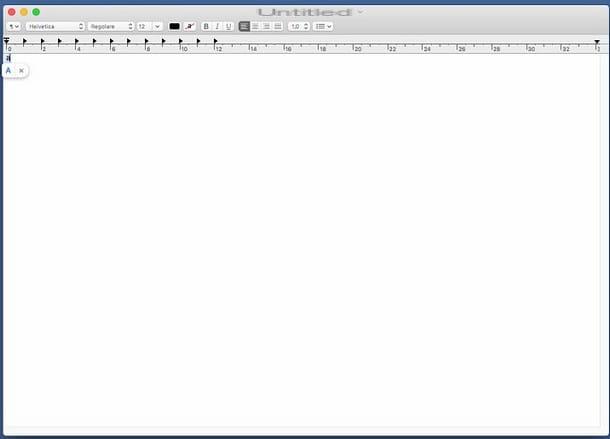
también MacOS tiene un programa preinstalado "estándar" capaz de administrar archivos DOC: es TextEdit, el editor de documentos del sistema operativo de Apple, que incluye entre sus funciones la capacidad de visualizar, editar y administrar archivos DOC.
Usar TextEdit es muy simple: todo lo que tiene que hacer es llamar al programa desde la carpeta aplicaciones del Mac, espere unos segundos para que la interfaz del software se cargue por completo y finalmente seleccione el elemento Abri del menú Archivo ubicado en la parte superior izquierda. En este punto, usando la pantalla del Finder, seleccione la ruta donde se guarda el documento para abrir y realice una Haga doble clic en el archivo en cuestión.
Exactamente como ya se vio en WordPad, la interfaz de TextEdit es mínima y le permite realizar cambios básicos en el documento en cuestión; De manera similar, si hay objetos que solo pueden ser administrados por Word u otros programas específicos (por ejemplo, macros o videos incrustados), es posible que no se muestren correctamente.
Si lo desea, puede abrir archivos DOC con TextEdit incluso sin iniciar el programa directamente: identifíquese en Finder el documento sobre el que pretendes intervenir, haz botón derecho del ratón en su icono, seleccione el elemento Abrir con en el menú contextual propuesto y elija TextEdit de la lista de programas que se muestran en la pantalla. ¿Más fácil que eso?
Páginas (macOS)
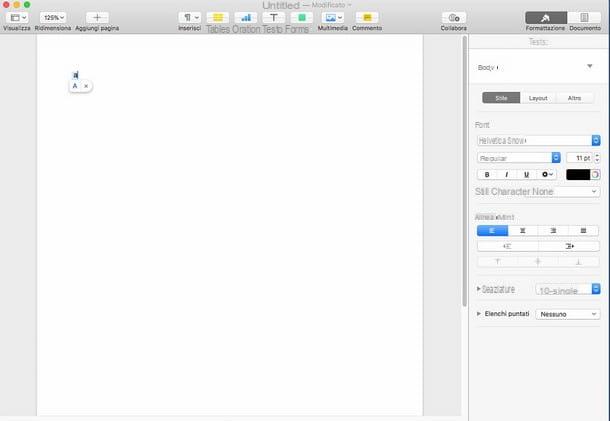
Otra alternativa gratuita que puedes aprovechar, si tienes una Mac, es el programa Páginas disponibles: es un editor de texto real desarrollado solo para dispositivos con sistema operativo macOS (e iOS) y disponible, absolutamente gratis, en la tienda de Apple.
Entonces, para obtener Pages, todo lo que tienes que hacer es abrir elApp Store haciendo clic en el icono en forma de A adjunto a la barra Dock, escriba la palabra "páginas" en la barra de búsqueda ubicada en la parte superior derecha e identifique el icono del programa entre los resultados propuestos. En este punto, haga clic en el botón Obtener colocado debajo del icono mencionado anteriormente, ingrese, si es necesario, las credenciales de su ID de Apple en la ventana propuesta y luego presione el botón Instala la aplicación para descargar Pages en tu Mac.
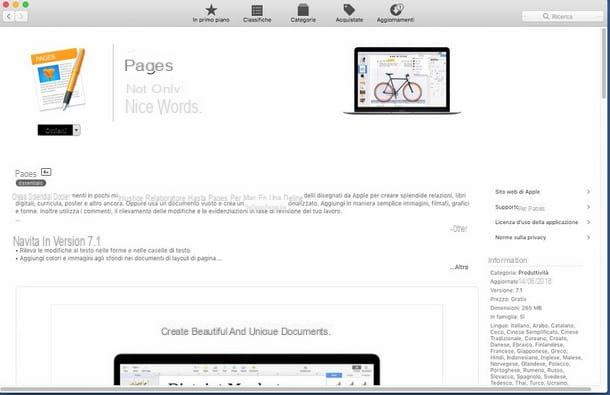
Una vez que se complete la descarga, llame al programa desde la carpeta aplicaciones del Mac o buscando su nombre a través del Launchpad, haga clic en el menú Archivo presente en la barra en la parte superior izquierda, elija el elemento Abrir y, usando el panel Finder, seleccione el documento que desea modificar.
Como puede ver de inmediato, Pages es un programa de procesamiento de texto bastante completo, que se presenta como una alternativa a Microsoft Word: tiene funciones de edición medio-avanzadas, que le permiten intervenir incluso en elementos no compatibles con TextEdit.
Microsoft Word (Windows / macOS)
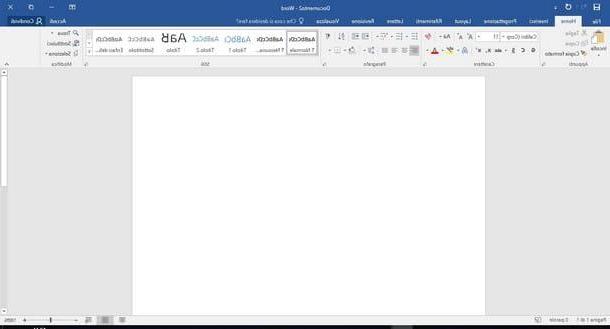
Como ya te mencioné al comienzo de esta guía, Word es el programa que forma parte de la suite microsoft Office capaz de manejar archivos con extensión DOC: disponible para ambos Windows que para MacOS (así como para plataformas móviles), el software de Microsoft garantiza la total compatibilidad con este formato de archivo y es sin duda la mejor opción para aquellos que quieran modificar completamente este tipo de documento.
Sin embargo, toda la suite y todos sus programas no se distribuyen de forma gratuita: para usarlos, debes tener una suscripción al plan Office 365 (con precios a partir de 7 € / mes) o comprar una licencia de Office Hogar y Estudiantes 2016 para PC al precio de 149 € tarifa única.
En cualquier caso, si lo desea, puede obtener una versión de prueba gratuita de Office 365 Hogar con una duración de un mes: para ello, conectado a este sitio web, haga clic en el botón Pruébelo gratis durante 1 mes, ingrese las credenciales de su cuenta de Microsoft en la siguiente ventana y luego especifique un método de pago válido (no se le cobrará por los primeros 30 días de uso del servicio). Si no tiene una cuenta de Microsoft, puede crearla de forma gratuita siguiendo mis instrucciones.
Una vez finalizado el registro, siga las instrucciones que se muestran en pantalla para obtener, por correo electrónico, el enlace al archivo de instalación de Office: una vez descargado este último, siga atentamente las instrucciones en pantalla para instalar el programa en su PC o Mac.
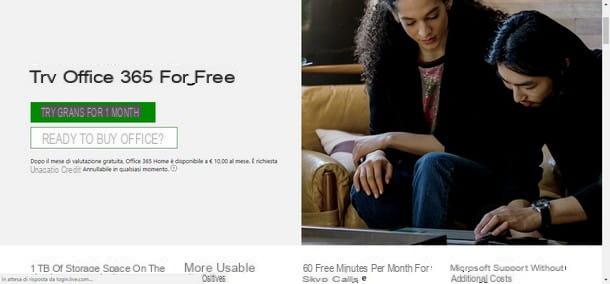
Para cancelar la renovación automática de la suscripción, conectado a este sitio web, ingrese las credenciales de la cuenta de Microsoft con la que descargó Office, haga clic en el elemento cancelar correspondiente a la descripción de su suscripción y siga las instrucciones que se muestran en pantalla para desactivar la renovación. Si necesita más información sobre estos pasos, le recomiendo que consulte mi guía sobre cómo descargar Office.
De cualquier manera, una vez que Word esté instalado en su computadora, solo necesita hacer Haga doble clic en el archivo DOC que se abrirá para importarlo inmediatamente al programa; alternativamente, inicie el programa llamarlo desde el menú Inicio di Windows o de la carpeta aplicaciones del Mac, haga clic en la sección Archivo situado en la parte superior izquierda, presiona los botones Abrir e Hojaldre y, utilizando el panel propuesto, seleccione el archivo sobre el que pretende actuar.
LibreOffice Writer (Windows / macOS / Linux)
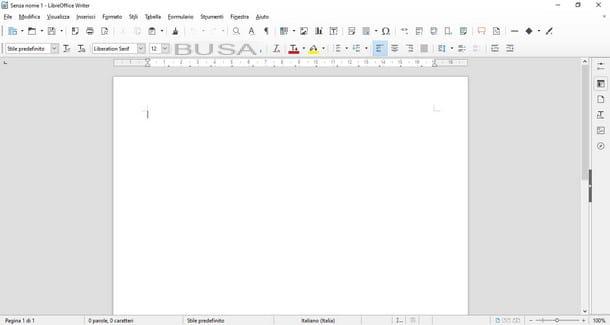
Una gran alternativa a Microsoft Word, gratuita y disponible para ambos Windows que para MacOS e Linux, Es Escritor de LibreOffice: de hecho, es un programa incluido en una suite ofimática de código abierto, descargable gratuitamente desde Internet, capaz de gestionar casi todos los documentos generados por la suite Microsoft Office, incluidos los archivos DOC.
Obtener LibreOffice es muy simple: primero conéctese al sitio web del programa, presione el botón Descarga la versión xyz correspondiente a la sección LibreOffice Fresh, espere a que se descargue el archivo (p. ej. LibreOffice_x.y.z_Win_x64.msi) e instálelo como de costumbre, siguiendo las sencillas instrucciones en pantalla. Si usa una Mac, además de LibreOffice también debe descargar su paquete de idioma español (incluido, en cambio, "estándar" en la versión de Windows del software), haciendo clic en el botón Interfaz de usuario traducida.
Una vez que se complete la instalación, comience LibreOffice llamándolo desde la carpeta LibreOffice colocado en el menú Inicio di Windows o de la carpeta aplicaciones del Mac, haga clic en el menú Archivo ubicado en la parte superior izquierda, seleccione el elemento Abrir y, utilizando el panel propuesto, seleccione el archivo DOC sobre el que pretende actuar. Como puede ver, la interfaz recuerda mucho a las versiones "antiguas" de Word (antes de Word 2013, por así decirlo).
Exactamente como mencioné al principio de esta sección, Writer puede manejar casi todos los componentes de un documento de Word, incluidos objetos más complejos como macros; la única precaución que debe tomar, si es necesario, se refiere a guardar el archivo: Writer le pedirá, de hecho, que utilice el formato odt para guardar el documento. Si desea mantener el formato original, simplemente haga clic en el botón correspondiente que se muestra en la ventana de guardar.
Cómo abrir archivos DOC en teléfonos inteligentes y tabletas
No tienes que abrir archivo DOC desde su computadora, pero necesita hacerlo a través de su teléfono inteligente o tableta, ya que recibió el valioso archivo adjunto allí? Entonces esta es la sección que más te conviene: a continuación, pretendo mostrarte cómo usar las mejores aplicaciones para lograr tu objetivo.
Microsoft Word (Android / iOS)
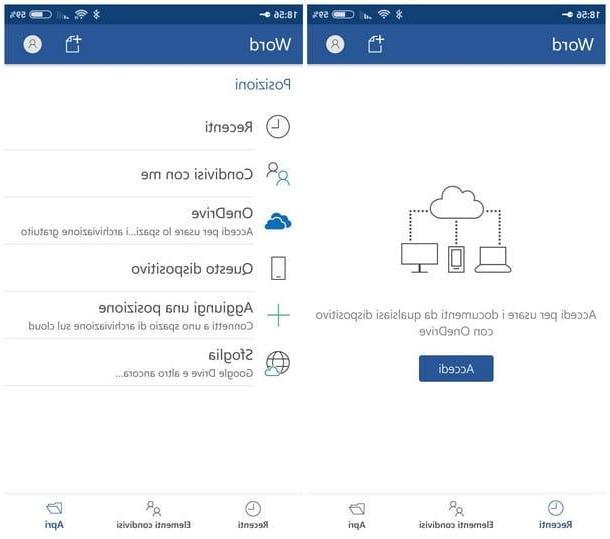
Microsoft Word móvil es la versión móvil del famoso programa informático. Está disponible de forma gratuita tanto para Android como para iOS, siempre que utilice un dispositivo de 10.1 ″ o más pequeño (de lo contrario, se requiere una suscripción a Office 365).
La aplicación recuerda en todos los aspectos el programa informático y hereda de él un conjunto limitado de funciones: aunque Word para móviles es perfectamente capaz de gestionar documentos con contenido variado (por ejemplo, con imágenes, vídeos, etc.), algunas peculiaridades propias del programa informático están perdidos. Además, para editar un documento, debe iniciar sesión con un cuenta Microsoft.
En cualquier caso, abrir un documento con Word mobile es sumamente sencillo: una vez que abres la aplicación, solo tienes que hacer clic en el icono Abrir, ubicado en la parte inferior, y luego seleccione la ubicación desde la cual abrir el archivo (p. ej. onedrive o Este dispositivo) y utilice el siguiente panel para seleccionar el documento de su interés. Alternativamente, puede abrir los archivos de su interés seleccionándolos desde una aplicación externa (por ejemplo, el Administrador de archivos de Android), luego presionando el botón compartir y seleccionando entre las opciones disponibles.
Documentos de Google (Android / iOS)
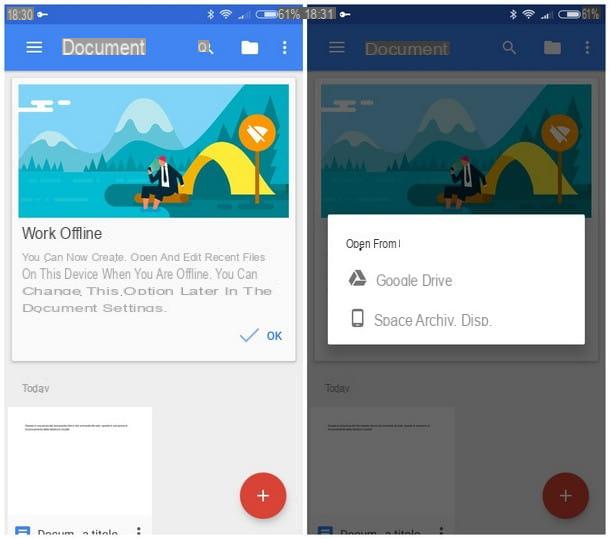
Documentos de Google es la solución que ofrece Big G para la gestión y visualización de documentos: es una aplicación preinstalada en la mayoría de los dispositivos Android, que aún se puede descargar de forma independiente desde Google Play Store y también está disponible en la App Store para dispositivos equipados con el sistema operativo sistema iOS (a continuación, iPhone e iPad).
Abrir archivos DOC con Google Docs es extremadamente simple: una vez que haya instalado la aplicación desde la tienda de su dispositivo, iníciela desde el cajón de Android (es decir, desde el área donde residen los iconos de las aplicaciones instaladas) o desde la pantalla Inicio en iOS, toca el icono con forma cartella ubicado en la parte superior derecha y elija si desea abrir el documento desde google Drive o de espacio de almacenamiento disponiblee (es decir, desde la memoria interna del dispositivo o desde la microSD, si está disponible). Usando el administrador de archivos que se abre en la pantalla, diferente según la elección realizada, navega hasta la ruta donde se encuentra el archivo DOC de tu interés y selecciónalo con un toque para abrirlo.
Alternativamente, una vez que haya instalado Google Docs, puede lograr el mismo resultado abriendo el archivo directamente desde su "ruta original" (por ejemplo, desde un archivo adjunto de correo electrónico o desde el administrador de archivos de Android / iOS): todo lo que tiene que hacer, en En este caso, se trata de dirigirse a la ruta donde se encuentra el documento de interés y seleccionarlo con un toque. Si es necesario, para finalizar la apertura, presione el botón compartir y seleccione el artículo Documentos de Google entre las opciones disponibles.
Páginas (iOS)
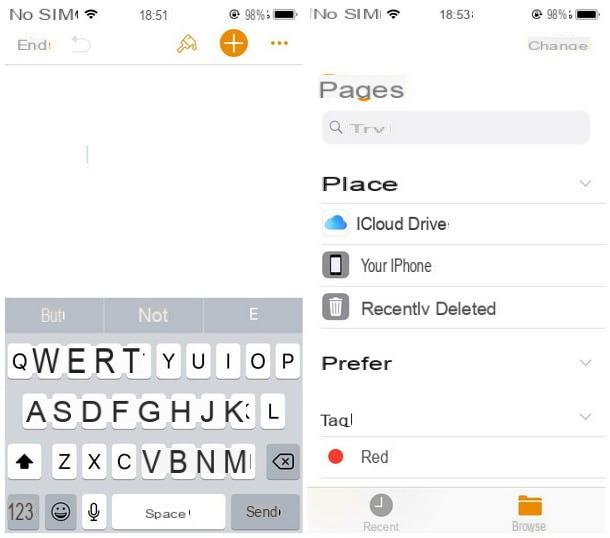
Si tienes un iPhone o una iPad, puede abrir los documentos de su interés utilizando la versión "móvil" del programa Páginas disponibles, ya visto en la sección anterior dedicada a abrir archivos DOC en macOS. Nuevamente, la aplicación está disponible de forma gratuita en la App Store (si está leyendo mi guía desde su dispositivo Apple, puede abrir la página dedicada tocando este enlace).
En cualquier caso, para administrar archivos DOC o cualquier otro tipo de documento creado con Word u otros editores de texto, todo lo que tiene que hacer es iniciar la aplicación desde la pantalla. Inicio de su dispositivo, toque el botón Hojaldre ubicado en la parte inferior y, utilizando el panel propuesto, seleccione el archivo de su interés de la ruta en la que se encuentra (ej. su iPhone). Si lo desea, puede abrir el documento "directamente" simplemente seleccionándolo desde la aplicación. Archivo iOS (o cualquier otra aplicación, por ejemplo, Mail).
Cómo abrir archivos DOC en línea
Si has llegado hasta aquí, significa que has aprendido perfectamente para qué sirven los mejores programas. abrir archivo DOCSin embargo, todavía no está satisfecho, ya que le gustaría acceder a documentos de este tipo sin instalar nada. ¿Adiviné? Perfecto, entonces esta es la sección más adecuada para ti: a continuación pretendo mostrarte dos herramientas válidas para administrar archivos DOC, que no requieren instalación y a las que se puede acceder a través del cada navegador instalado en su computadora.
Office Online
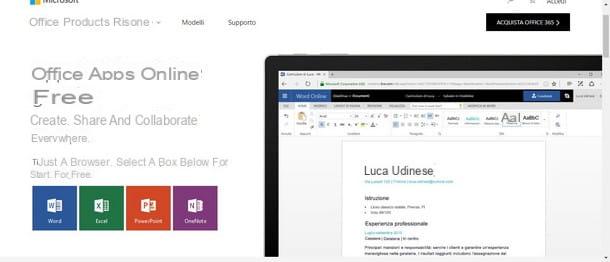
Oficina En Línea, como su propio nombre indica, no es más que la versión basada en web de la suite ofimática distribuida por Microsoft: contiene la aplicación Palabra en linea, una versión "reducida" de Word totalmente funcional y accesible absolutamente gratis a través del navegador. Para utilizarlo es absolutamente necesario disponer de un cuenta Microsoft (Te mostré en las secciones anteriores cómo conseguir uno).
Dicho esto, es hora de actuar: primero, conéctese al sitio web de Word Online e ingrese las credenciales de inicio de sesión de su cuenta de Microsoft. Una vez que haya iniciado sesión, puede abrir documentos que ya estén en su cuenta de OneDrive o Subir un documento directamente desde su computadora usando el botón ubicado en la parte superior derecha: en este caso, el archivo se copia automáticamente a OneDrive.
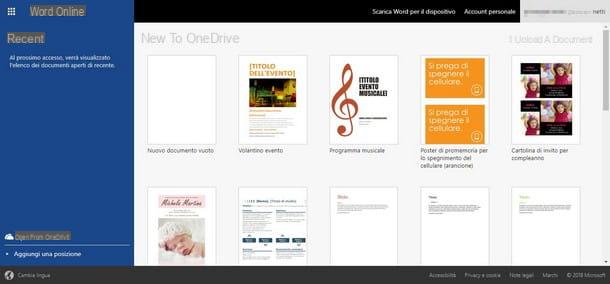
Cualquier cambio realizado en el documento se sincroniza con su copia en OneDrive: esto significa que, en el caso de un documento cargado, su versión "original" en la computadora no se actualiza. Sin embargo, una vez finalizado el trabajo, puede descargar de forma segura una copia del archivo en cuestión haciendo clic en el elemento Archivo ubicado en la parte superior izquierda y luego seleccionando los botones Guardar como e Descarga una copia del panel propuesto.
google Drive
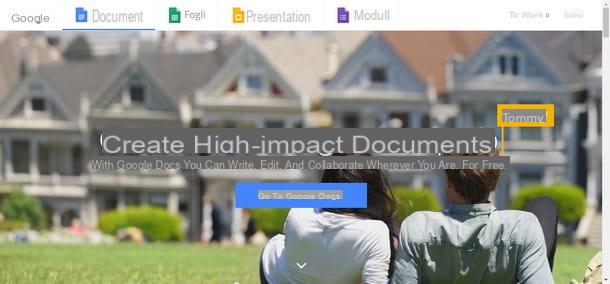
Si Microsoft Word Online no le satisfizo, puede intentarlo google Drive: El servicio en la nube de Google, de hecho, integra una serie de aplicaciones basadas en navegador, como Documentos de Google, capaz de manejar la mayoría de los tipos de documentos de oficina, incluidos los archivos DOC. Para usar Google Drive es absolutamente necesario que tenga una cuenta de Google: si no la tiene, puede crearla en unos minutos siguiendo cuidadosamente mi guía dedicada.
Dicho esto, es hora de ponerse manos a la obra: primero, conectado a la página principal de Google Drive, haga clic en el botón Ir a Google Docs e ingrese las credenciales de inicio de sesión de su cuenta en la siguiente pantalla. Una vez que haya llegado a la página siguiente, puede elegir abrir un documento ya guardado en Google Drive simplemente haciendo clic en él, o cargar un documento desde su computadora presionando primero el icono en forma de carpeta colocado en la parte superior y luego seleccionando la pestaña Subir del panel propuesto.
Si decide cargar un documento, se copiará inmediatamente a google Drive y cualquier cambio se sincronizará con la copia en la nube del archivo y no con su versión "original" presente en la memoria del dispositivo. Para remediar este problema, una vez finalizado el trabajo, puede guardar de forma segura la copia "actualizada" del documento: para ello, haga clic en el menú Archivo, seleccione la opción Descargar como y elija el formato en el que guardar la copia actualizada del documento.
¿Cómo abrir archivos DOC

























